

西门子S7-1500PLC如何和三菱FX5U
电子说
描述
本示例以西门子S7-1200(CPU1212C)与三菱FX5U-32MR/ES为例交换数据,本数据交换采用S7TCP协议实现,其他支持S7TCP从站协议的PLc均可实现该数据交换,步骤类似不再重复介绍。
S7-1200的网口连接YC8000-FX5U-S的LAN1或者LAN2口,FX5U自带以太网口与YC8000-FX5U-S的LAN1口连接,远创智控YC8000-FX5U-S通过配置软件工具配置交换命令,实现高效实时的S7-1200和FX5U数据交换。
该功能基于YC8000-FX5U-S的S7TCP客户机功能实现,通过配置软件版本V1030及以上)
进行主站命令配置,无须PLC编程,提高应用开发速度和便捷性。
本数据交换也可采用远创智控YC8000-FX5U-S的WiFi接口实现,如果S71200外扩WiFi接口,亦可通过无线方式进行数据采集和操作,具体在建立客户机时,本地接口可选择WiFi接口。
一、硬件连接
1、FX5U-32MR/ES可通过YC8000-FX5U-S与西门子SMARTS7-200、S7-1200、S7-1500、S7300PN、
CP343-1等进行数据交换,且PLC无需编程。

二、配置S7-1200
1、打开TIAportalV14,新建项目,组态,连接PLC。

2、选择CPU,右键点击PLC,选择属性
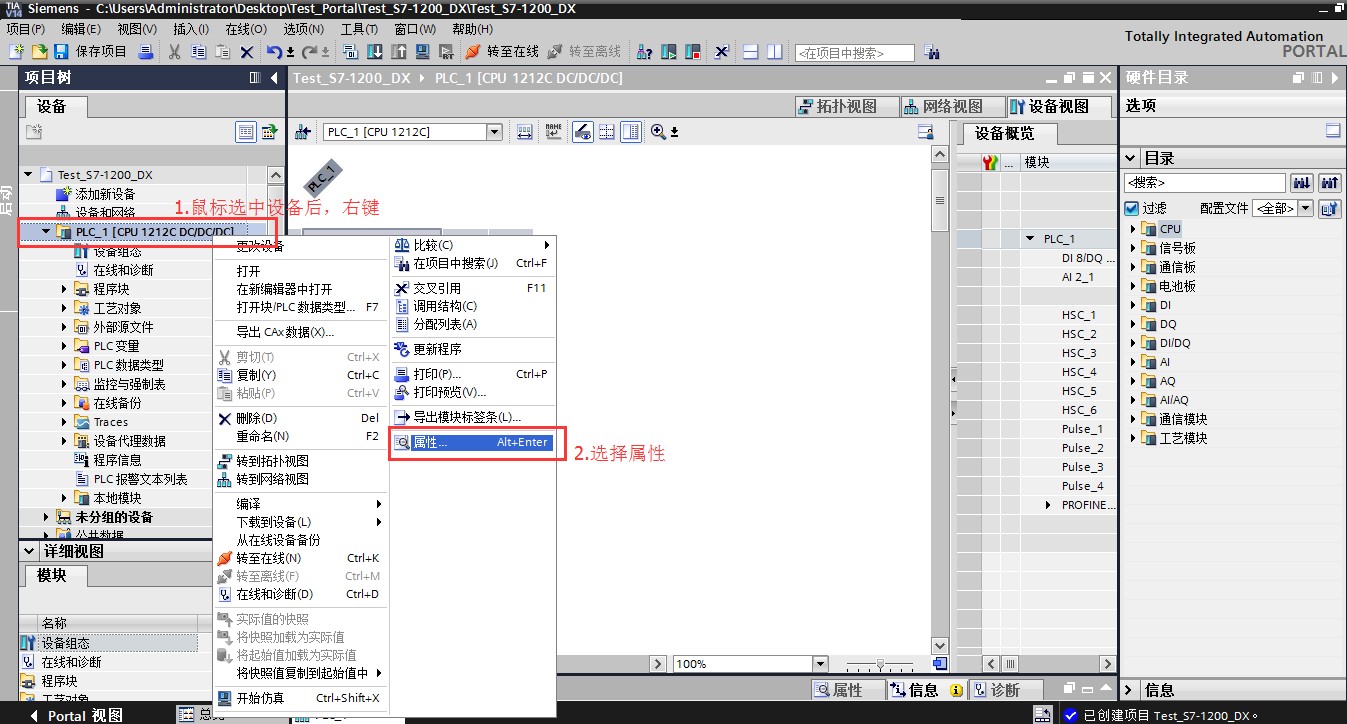
3、配置属性
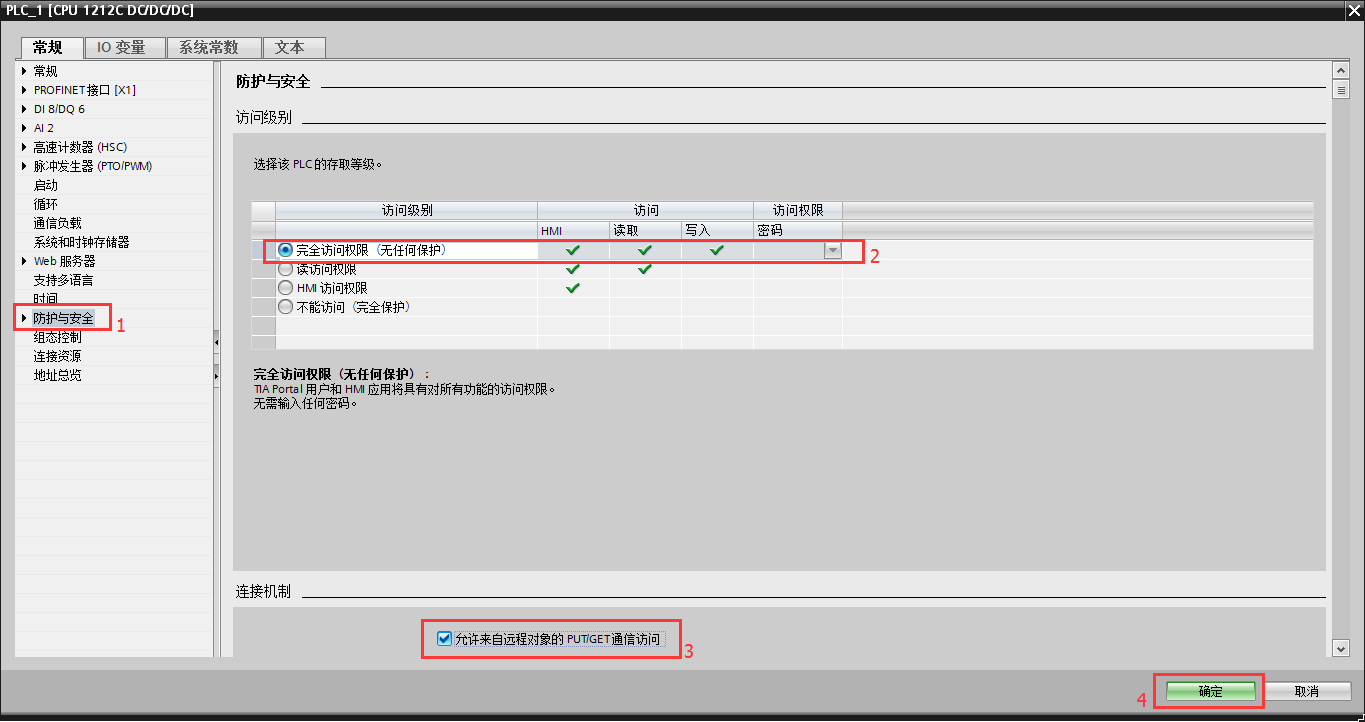
三、配置YC8000模块数据交换命令
1、打开配置软件,搜索到远创智控YC8000-FX5U-S后,选择【修改设备参数】;
2、配置YC8000-FX5U-S

【1】填写三菱FX5U的IP地址,与PLC的连接方式选择TCP;
【2】模块LAN1的IP地址,必须与FX5U的IP地址在同一网段;
3、新建客户机
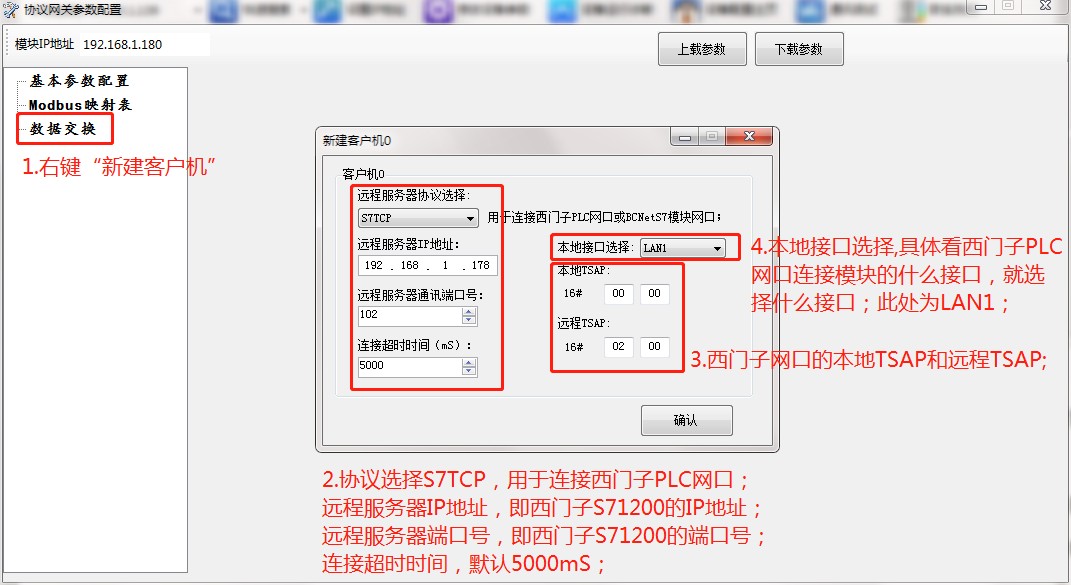
【1】点击数据交换,右键创建新的客户机0;
【2】S7TCP协议,用于连接西门子网口PLC,此例中为S71200;远程服务器IP地址和端口号分别为S71200网口的IP地址和端口号;连接超时时间设定成5000mS;
【3】本地TSAP和远程TSAP为连接西门子网口的必填参数,总结经验如下:
PLC类型本地TSAP远程TSAP
S71200任意0100、0200、0300、0101、0201、0301
Smart200任意02/00
S7300PN任意03/02
CP343任意02/02
【4】本地接口选择,当S71200的网口接模块在LAN1上,则选择LAN1;当S71200的网口连接在模块的LAN2口上,则选择LAN2;若是通过WiFi连接的,此处应当选择WiFi对应接口;
【5】点击确认,创建客户机。
4、在客户机中配置数据交换命令
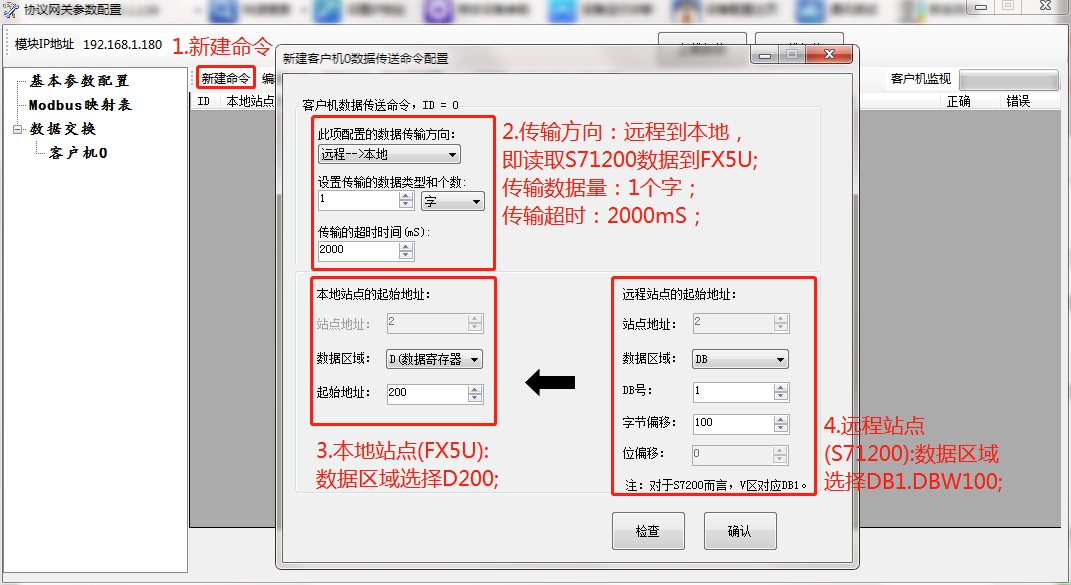
【1】 点击新建命令(将S71200的DB1.DBW100读取到FX5U的D200)
【2】 选择[远程→本地],即读取S71200数据到FX5U内,传输2个字;传输超时设置层2S;
【3】 本地站点(FX5U)设置数据区域选择D(数据寄存器),起始地址为0,即从D200开始的两个字(D200);
【4】 远程站点(S71200)设置数据区域选择DB,DB号为1,偏移地址为0(DB1.DBW100);
【5】 点击“检查”按钮可进行规则检查,点击“确认”按钮即可生成命令。
5、客户机监视

点击客户机监视按钮,【错误信息】为无错误,且【正确】有数据跳动,说明通信成功。
四、验证数据交换
1、打开Portal14变量表,对DB1.DBW100进行数据修改;
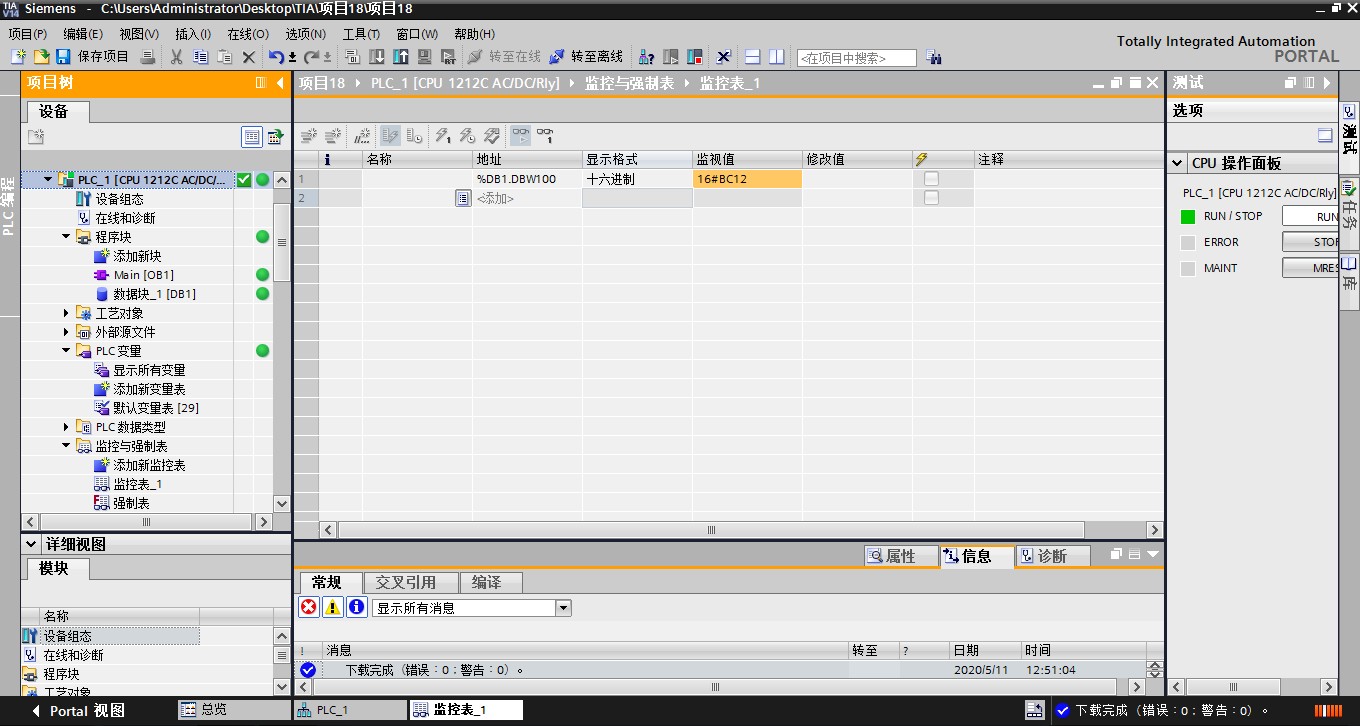
2、打开GXWork3变量监视表,查看当前D200的值
3、上述监视说明已经将S71200的DB1.DBW100读取到FX5U的D200中,实现了数据交换功能;本数据交换功能亦可实现S71200到FX5U、FX5U到S71200的位、字节和字的数据交换功能。
审核编辑:汤梓红
-
长沙高价回收三菱PLC模块,回收三菱FX5U系列CPU模块工程余货2021-07-23 0
-
三菱PLC与西门子PLC选用指南2019-05-07 9585
-
三菱微型PLC FX5U的入门使用手册资料详细概述2019-11-18 2800
-
三菱PLC FX5U的硬件手册详细资料概述2019-11-18 2211
-
三菱PLC MELSEC iQ-F系列FX5U的程序设计手册资料免费下载2019-11-18 1369
-
三菱FX5U PLC的应用手册免费下载2019-11-18 1907
-
西门子S7-300和S7-400及S7-1200与S7-1500PLC的编程语言比较表2021-03-03 2342
-
三菱PLC FX3U与FX5U连接MQTT物联网关2021-11-21 1848
-
三菱PLC FX5U转OPC UA对接上位机应用于智能制造2021-12-06 2805
-
三菱plc与西门子plc编程有什么不同?2021-12-21 5745
-
浅谈西门子S7-1500PLC的通信知识2022-09-02 3971
-
说说西门子S7-1500 PLC的通信知识2023-07-18 2913
-
三菱和西门子PLC区别及优势分析2023-10-26 3172
-
三菱or西门子品牌PLC的区别2024-02-20 544
-
组态软件与西门子S7系列PLC及三菱PLC间的无线通信测试2024-03-13 461
全部0条评论

快来发表一下你的评论吧 !

